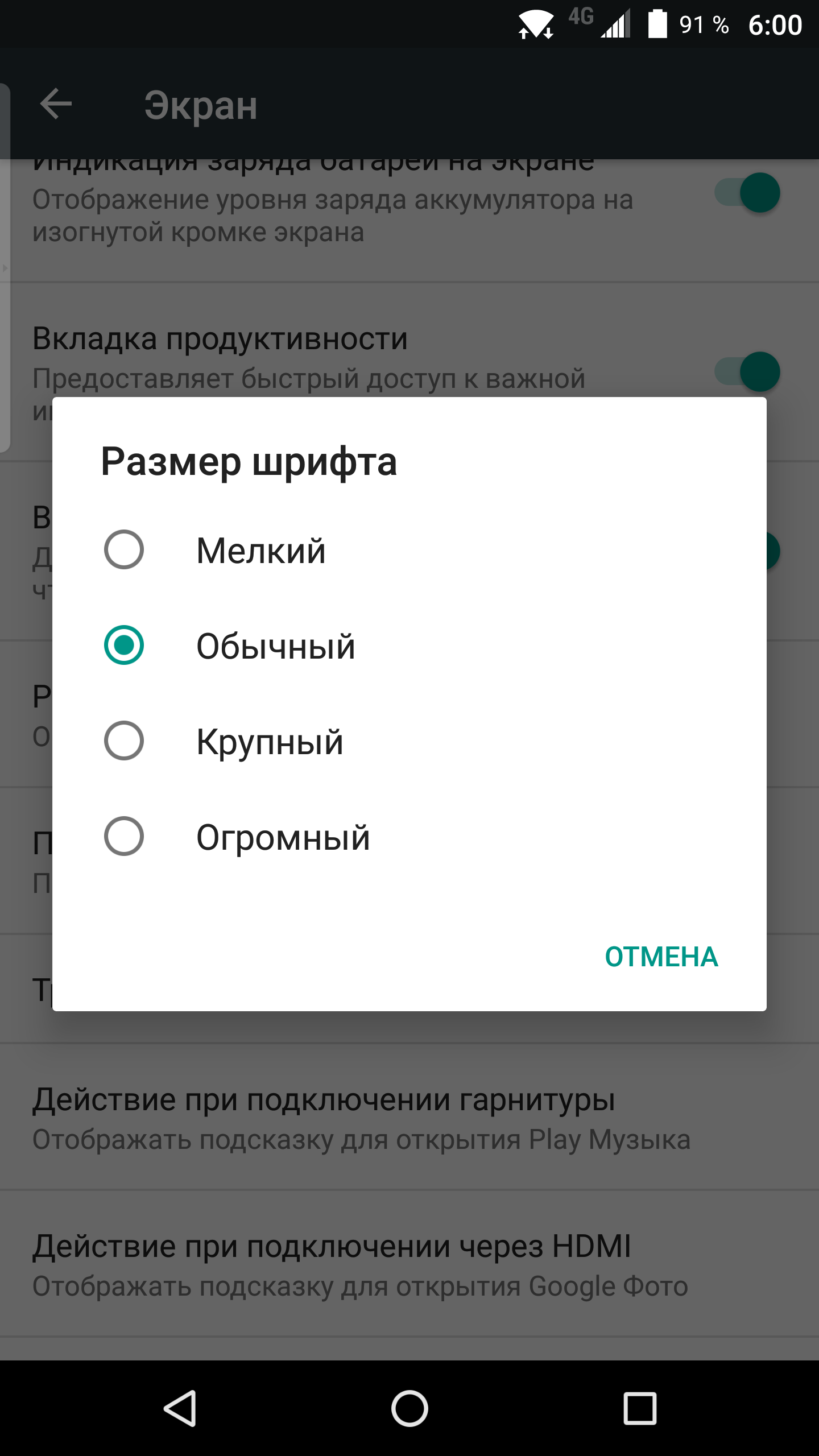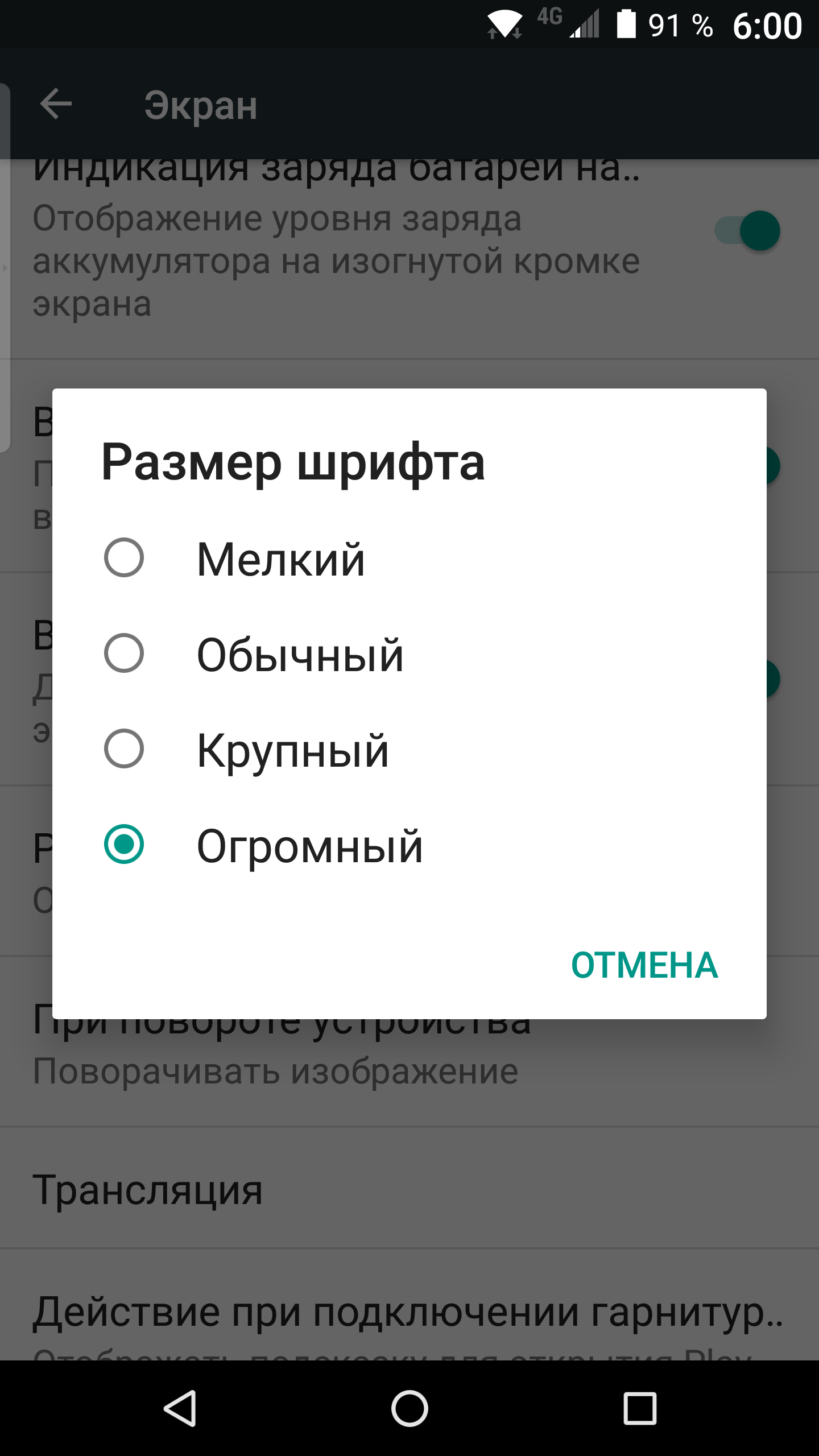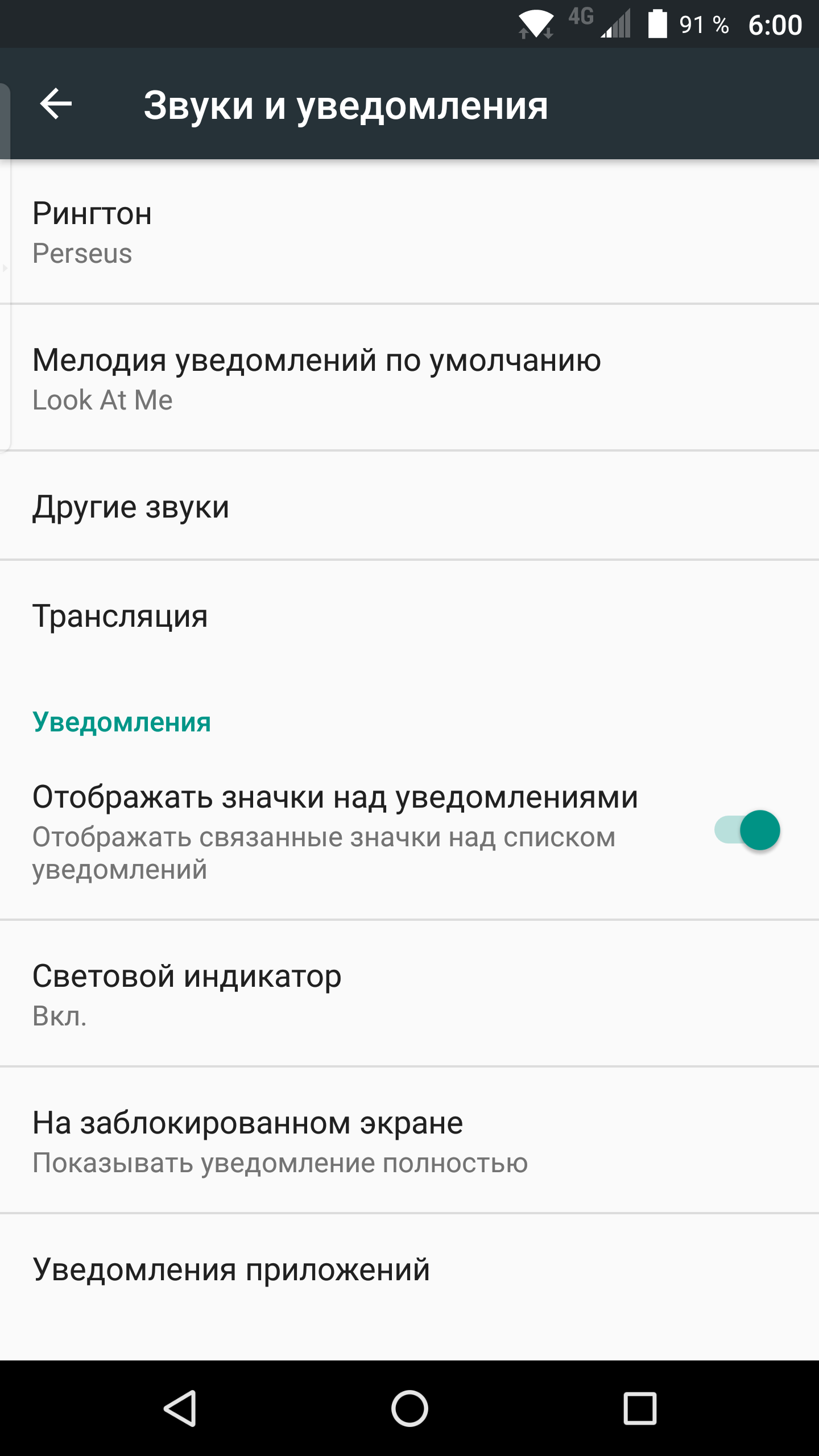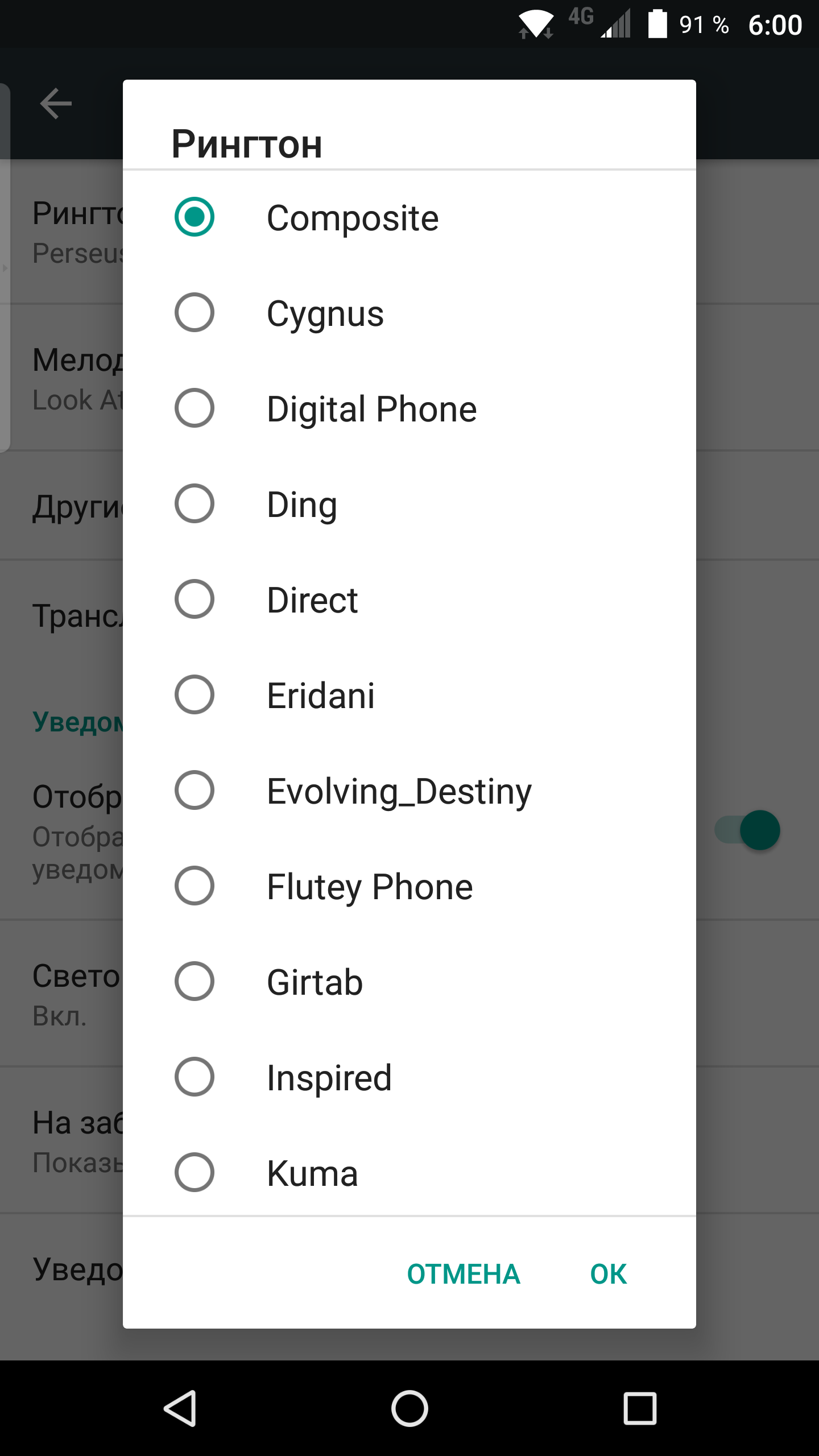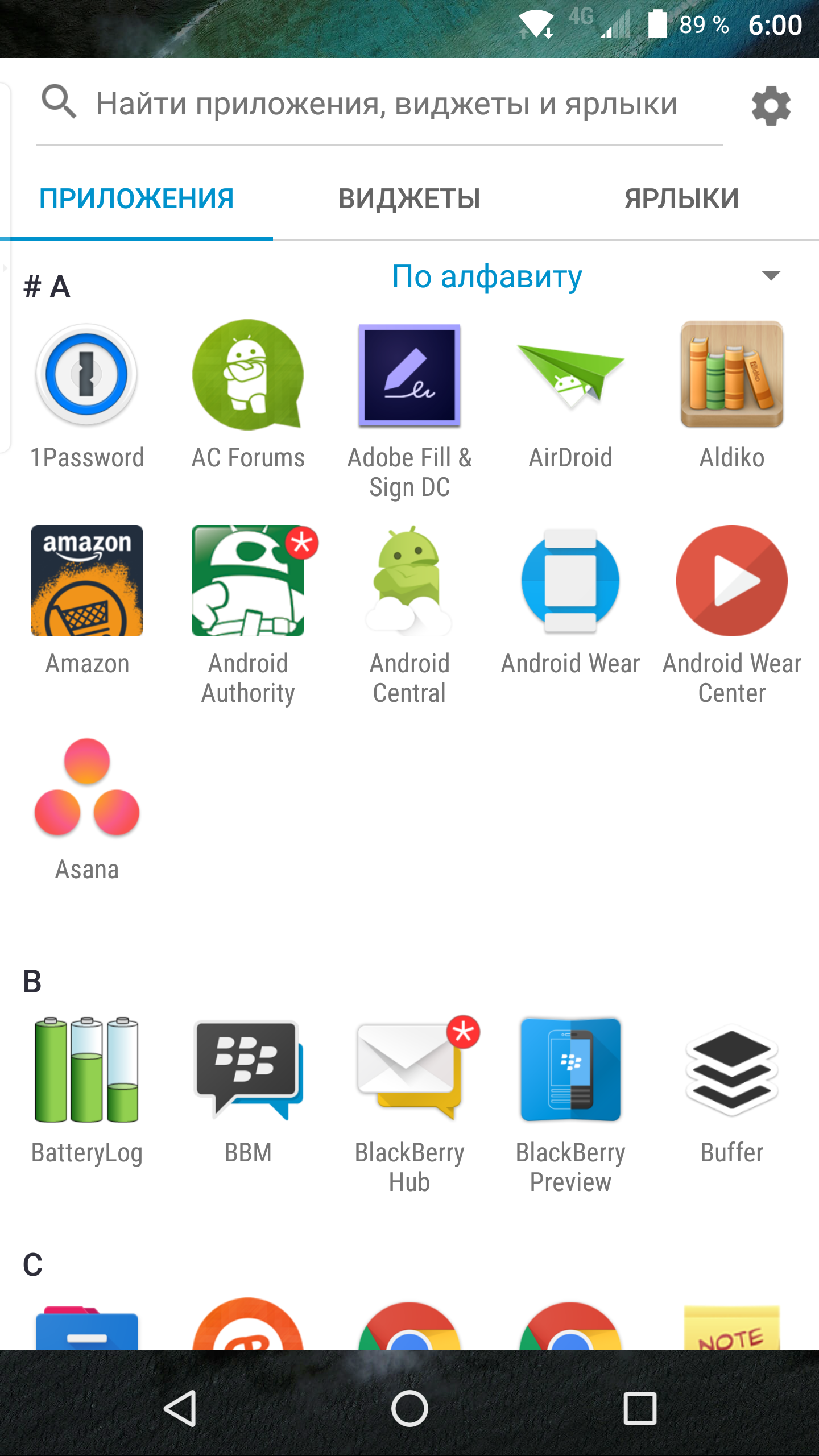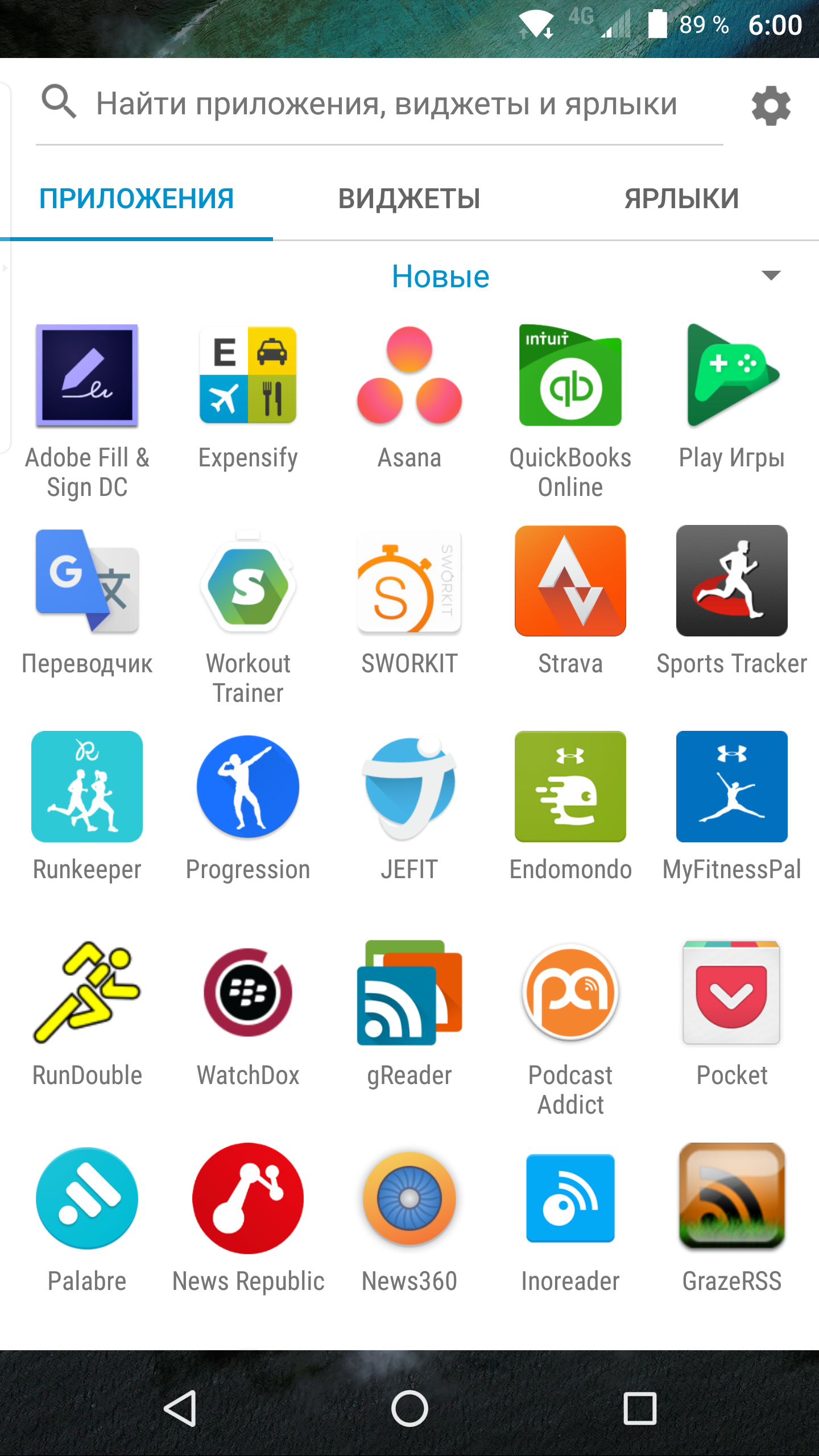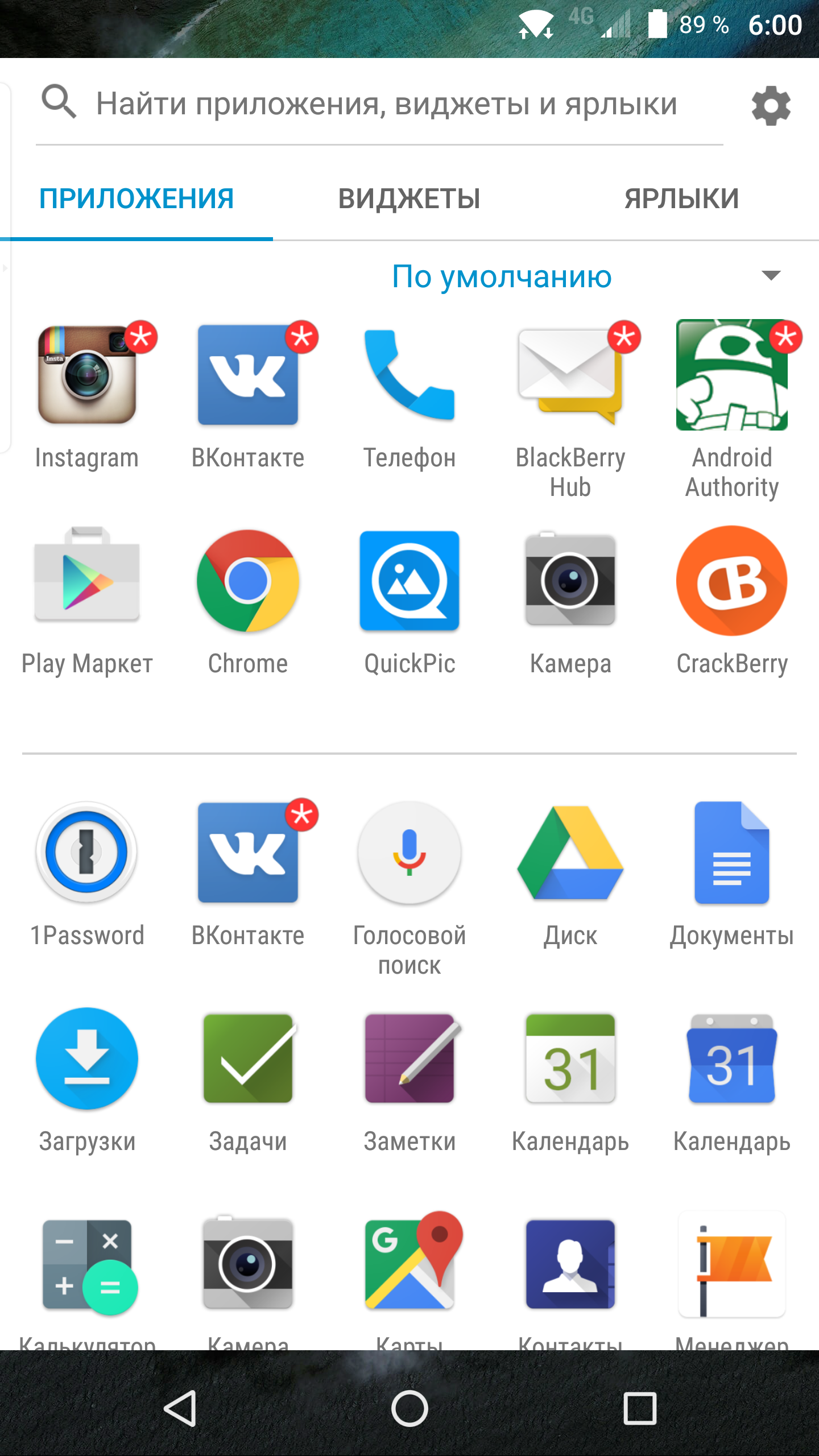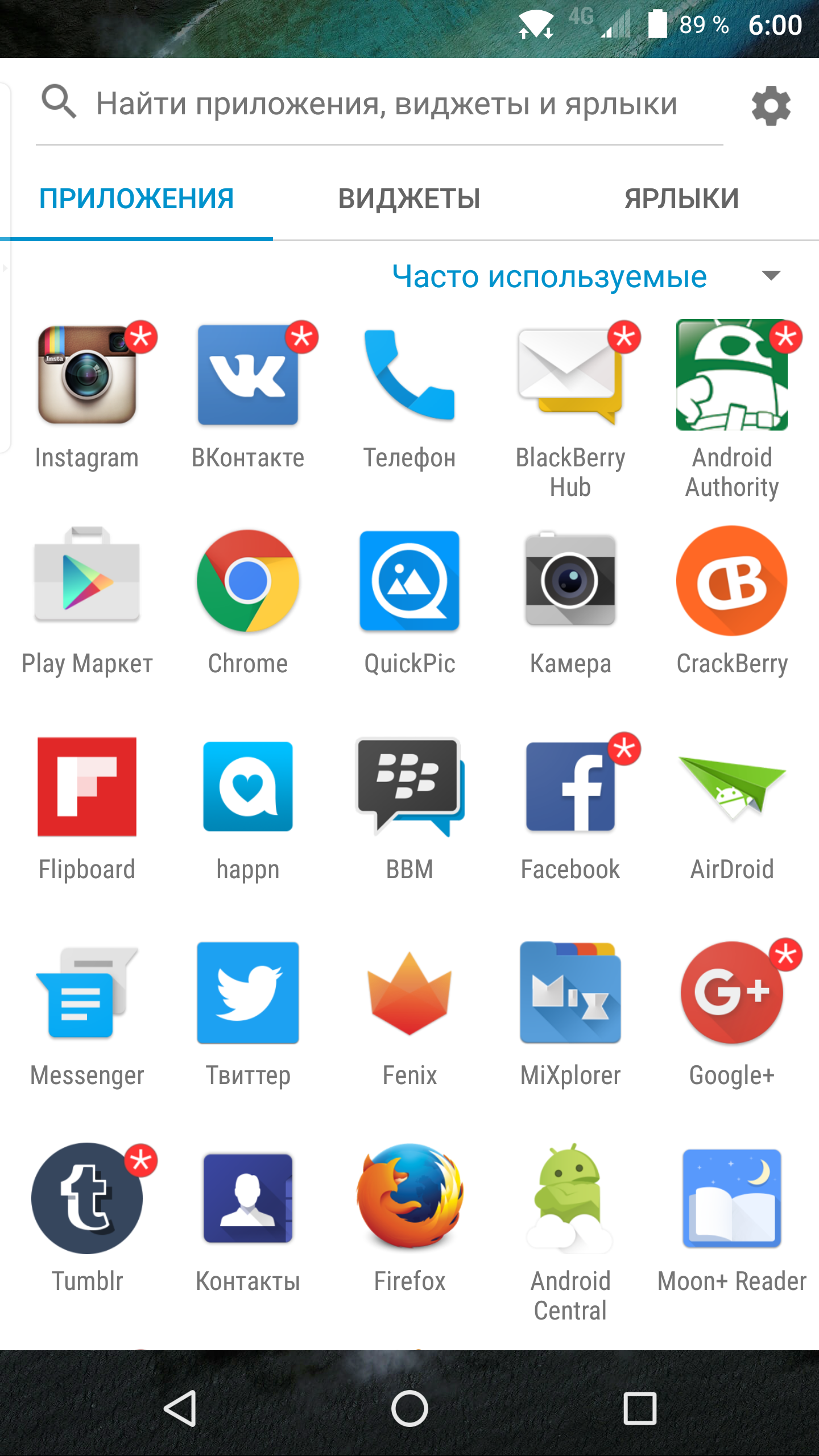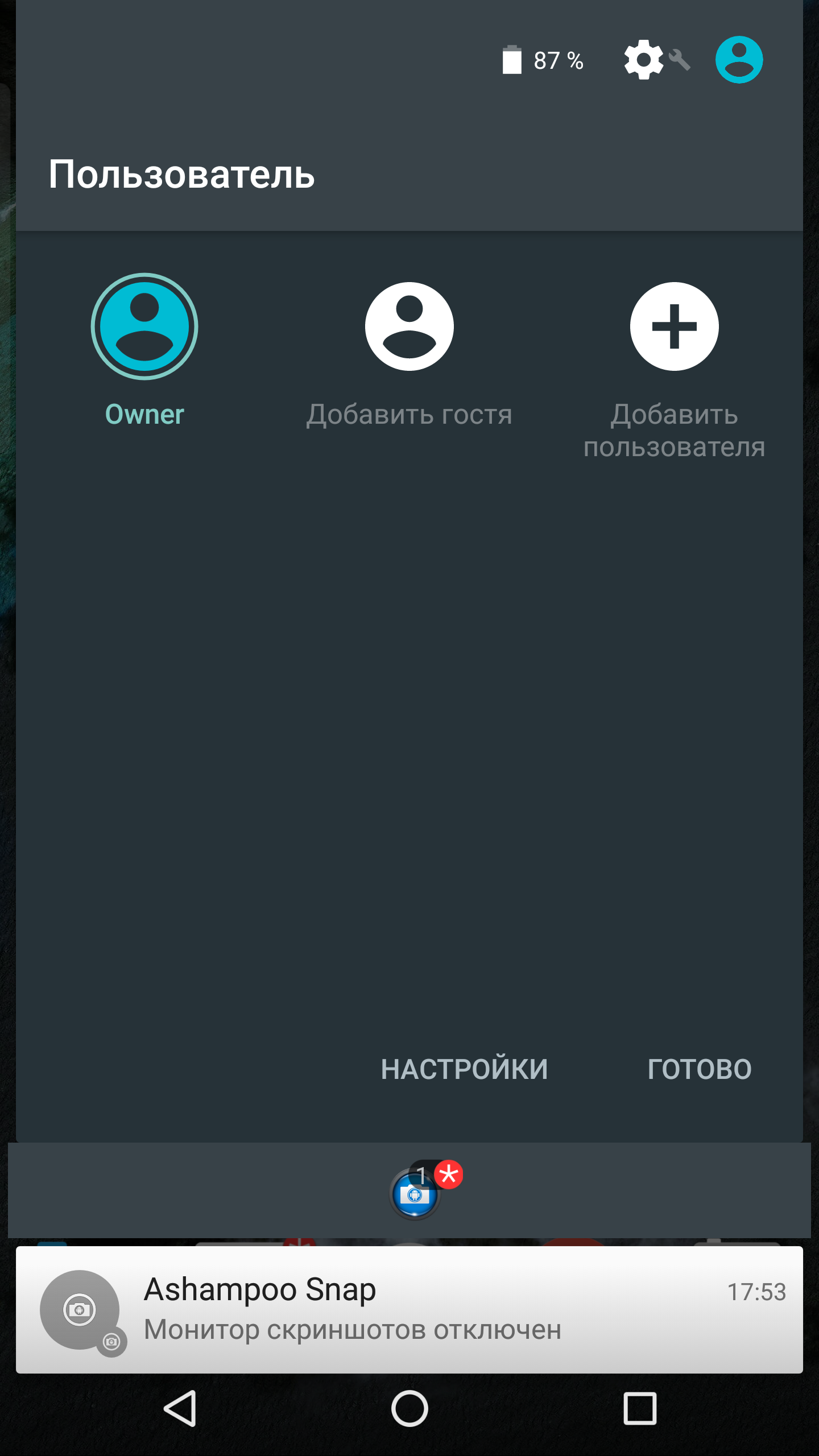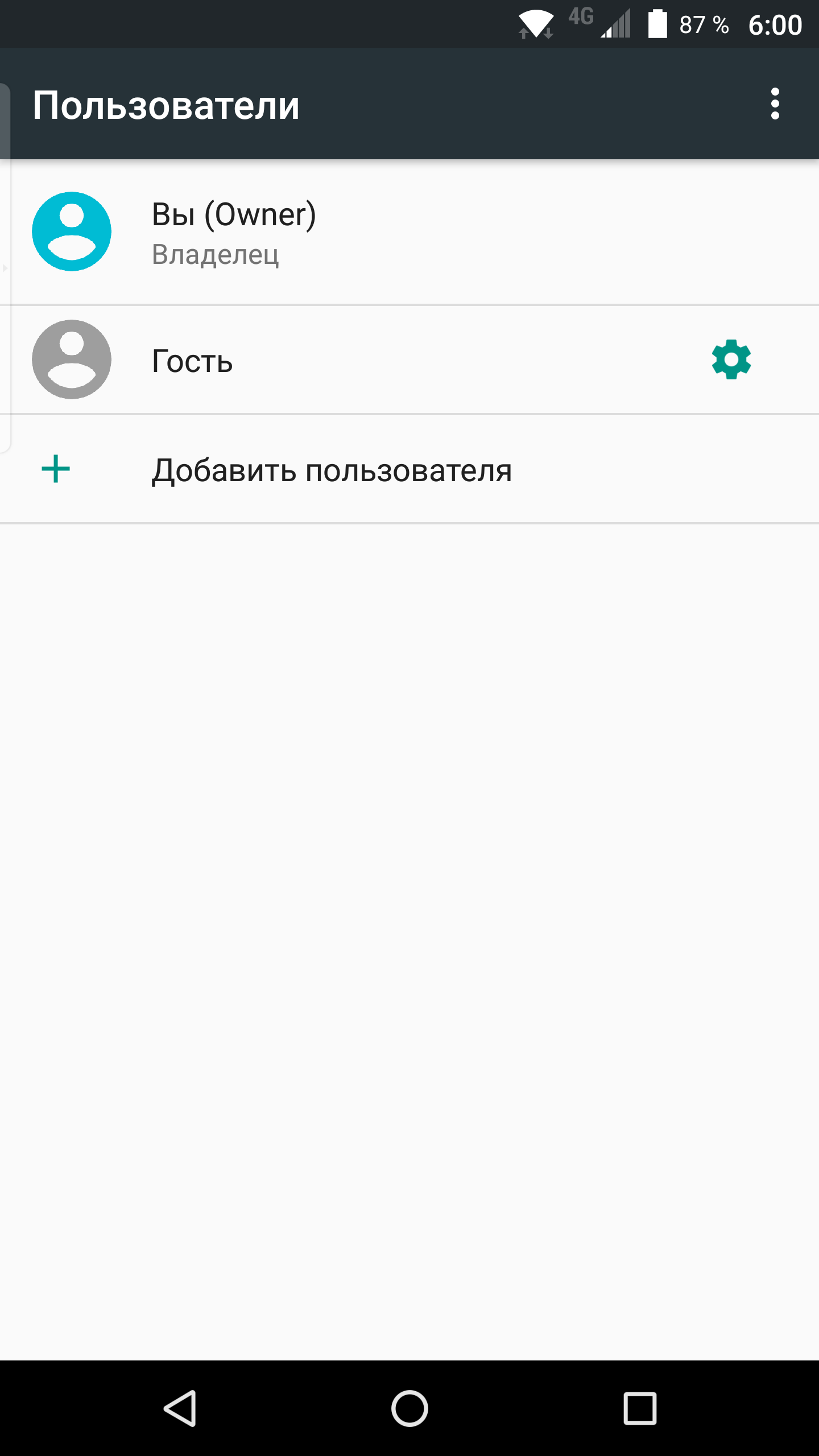Всегда приятно, когда у вас есть возможность, все настроить под себя, так почему бы не сделать это с вашим PRIV?
Вот пять советов, которые вы можете использовать, чтобы персонализировать ваш PRIV.
Как изменить размер шрифта
Как изменить свой рингтон и звук уведомления по умолчанию
Добавьте виджеты и ярлыки на главный экран
Изменение отображения приложений в BlackBerry Launcher
Добавить подробную информацию о владельце
Как изменить размер шрифта
Маленький, Нормальный, Большой, или Огромный?
BlackBerry Priv, поддерживает выбор размера шрифта на любой вкус, так что следуйте инструкциям, приведенным ниже, чтобы попробовать четыре различные варианта.
Свайпните вниз от верхней части экрана, один раз двумя пальцами, или в два раза одним пальцем
Нажмите ![]() Настройки> Экран> Размер шрифта
Настройки> Экран> Размер шрифта
Нажмите на размер текста, который вы хотите использовать: мелкий, обычный, крупный или огромный
Как изменить свой рингтон и звук уведомления по умолчанию
PRIV имеет множество предустановленных мелодий и звуков уведомлений и предоставляет возможность использовать пользовательские мелодии.
Чтобы изменить рингтон:
Свайпните вниз от верхней части экрана, один раз двумя пальцами, или в два раза одним пальцем
Нажмите ![]() Настройки> Звуки и уведомления> Рингтон
Настройки> Звуки и уведомления> Рингтон
Выберите мелодию звонка, а затем нажмите кнопку OK
Для того, чтобы использовать вашу любимую песню или другой звук, скопируйте файл в формате *.mp3 в папку Музыка в памяти устройства. Имейте в виду, что мелодия появится в списке, используя имя файла, если не заполнены метаданные файла. Для получения более подробной информации, проверьте наш пост: Оповещения, сигналы и уведомления на BlackBerry Priv.
Чтобы изменить звук уведомлений:
Свайпните вниз от верхней части экрана, один раз двумя пальцами, или в два раза одним пальцем
Нажмите ![]() Настройки> Звуки и уведомления> Мелодия уведомлений по умолчанию
Настройки> Звуки и уведомления> Мелодия уведомлений по умолчанию
Выберите из различных вариантов, а затем нажмите кнопку OK
По желанию выберите Без звука, чтобы отключить звук уведомлений полностью
Как добавить виджет или ярлык на главный экран
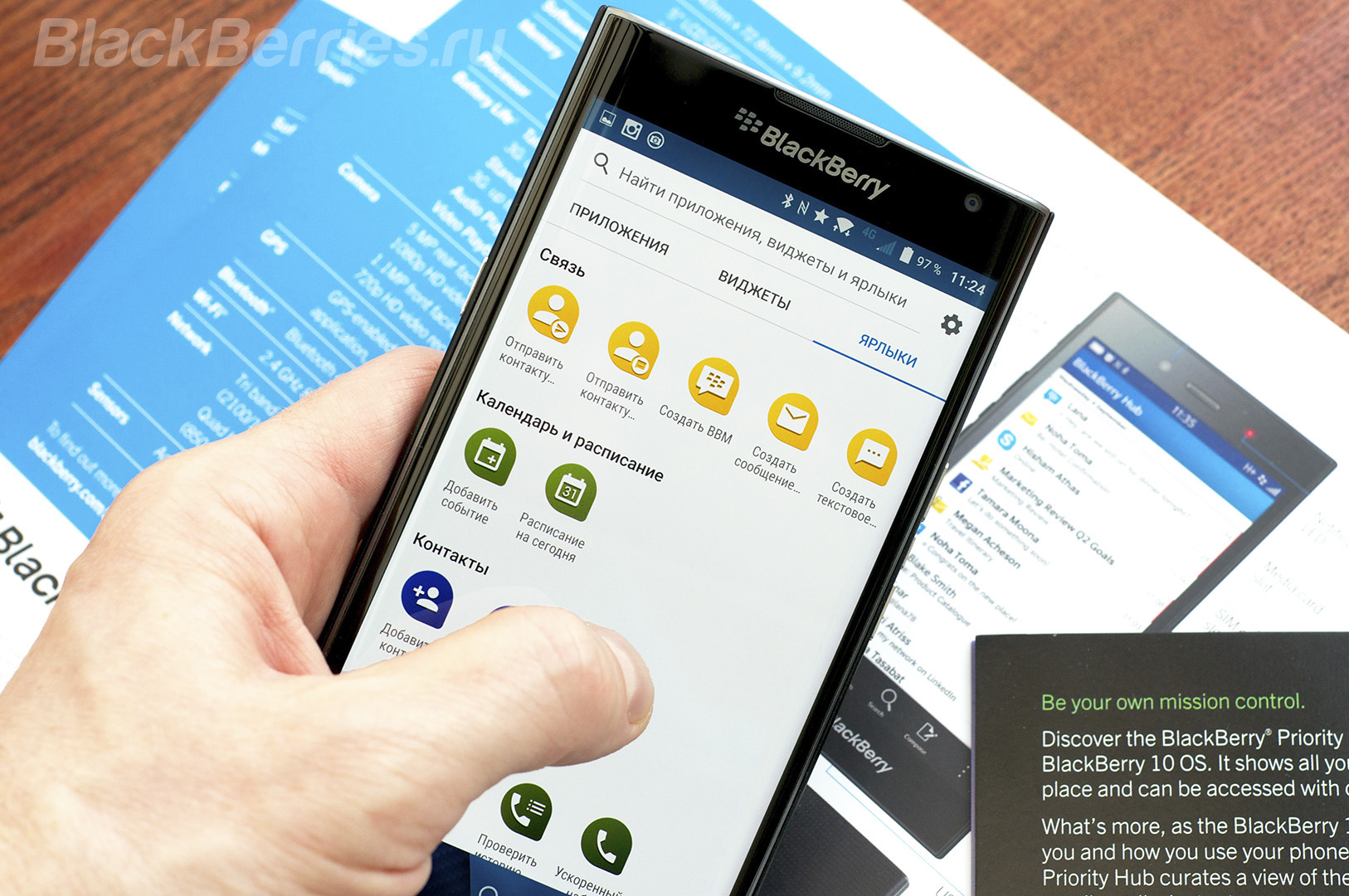
Вы можете добавить виджеты и ярлыки на главный экран в дополнение к иконкам любых приложений или игр, которые вы установили.
Виджет можно считать мини-приложением, которое показывает вам необходимую информацию на вашем домашнем экране, без необходимости открывать приложение. Например, у меня есть виджет BBM, который показывает мои последние чаты прямо на домашнем экране. Но лучше всего, для тех, кто хочет оставить домашний экран чистым и без виджетов, это использовать всплывающие виджеты!
Кроме того, вы можете добавить на домашний экран ярлык для выполнения задачи, с которыми вам приходится сталкиваться постоянно.
Чтобы добавить виджет или ярлык на домашний экран:
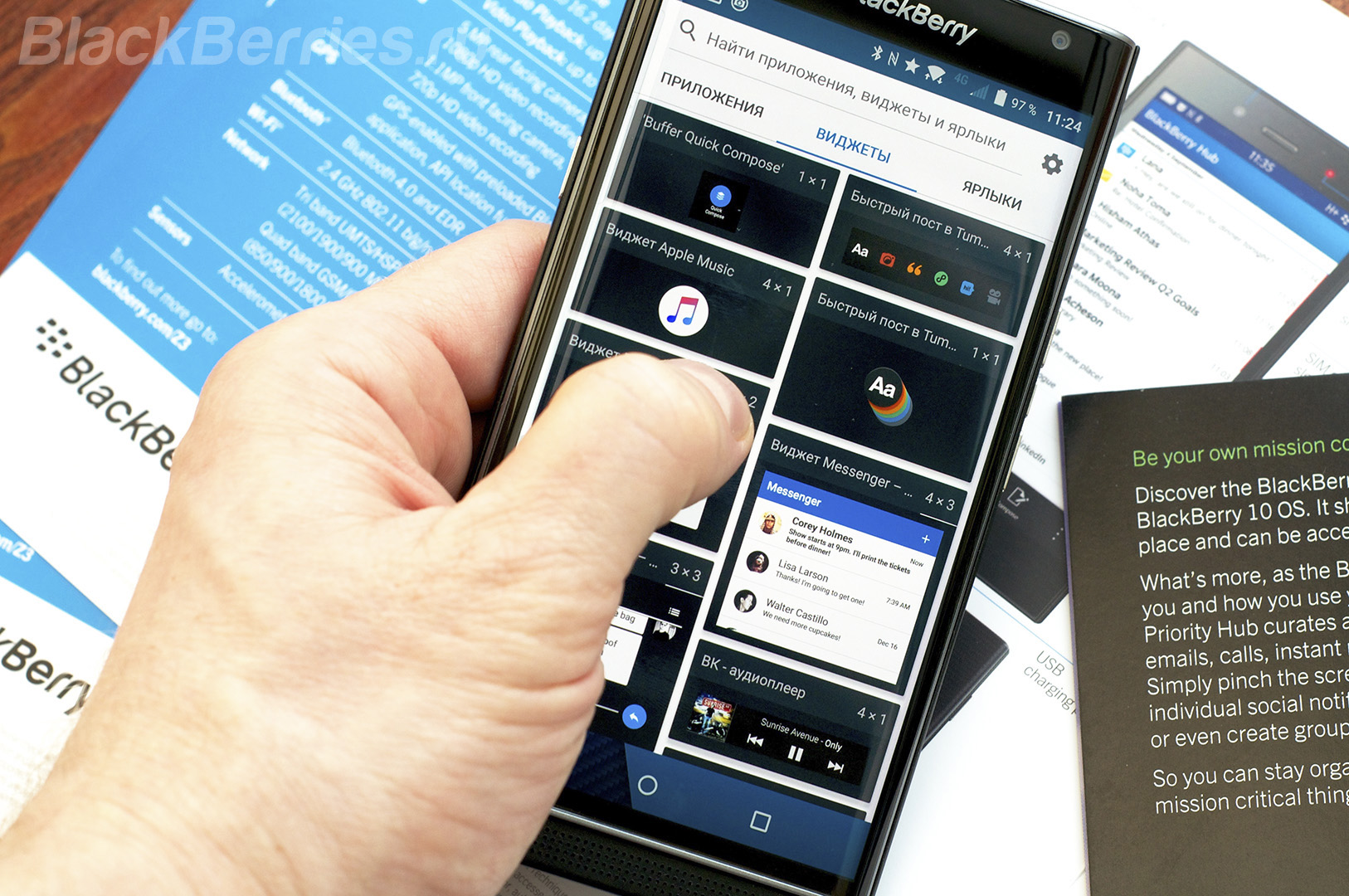
На главном экране нажмите ![]()
Нажмите либо Виджеты или Ярлыки
Нажмите и удерживайте виджет или ярлык, затем отпустите палец, как только откроется домашний экран
Вам может быть предложено установить конкретный короткий путь (например, ярлык для отправки сообщения по электронной почте может потребовать от вас выбрать контакт, которому вы планируете отправлять сообщения по электронной почте с помощью этого ярлыка).
Изменение отображения приложений в BlackBerry Launcher

BlackBerry Launcher, по умолчанию, будет отображать все установленные приложения и игры в алфавитном порядке, с десятью наиболее часто используемыми приложениями или играми, в двух верхних строках.
Вы можете изменить расположение по умолчанию, чтобы показать ваши установленные приложения в алфавитном порядке, по времени установки, либо по частоте использования. Для этого выполните следующие действия:
Во время просмотра домашнего экрана, нажмите значок Приложения ![]()
В правом верхнем углу под иконкой ![]() , нажмите По умолчанию
, нажмите По умолчанию
Внимание: Если у вас выбран другой вид, то он будет отображаться вместо По умолчанию
Нажмите на По алфавиту, Новые или Часто используемые
Если вы хотите вернуться к раскладке по умолчанию, повторите описанные выше шаги и на последнем этапе нажмите По умолчанию
Добавить подробную информацию о владельце
Это последний штрих, чтобы подчеркнуть, что ваш PRIV — только ваш. Добавьте персональную информацию о себе.
Нажмите ![]() Настройки> Пользователь> Вы (Owner)
Настройки> Пользователь> Вы (Owner)
Нажмите Изменить
Обновите свою контактную информацию
Нажмите OK
Вы можете установить отображение своего имени и контактных данных на экране блокировки.
Нажмите ![]() Настройки> Безопасность> Информация о владельце
Настройки> Безопасность> Информация о владельце
Выберите Показать владельца на заблокированном экране
Введите свое имя или сообщение, которое вы хотите отобразить на экране блокировки.
Есть вопрос? Оставьте свой комментарий и дайте мне знать!
С момента публикации нашего, довольно подробного обзора BlackBerry Priv, мы опубликовали большой цикл статей, для новых пользователей устройства, в которых рассказывали об отдельных функциях PRIV и о том, как их использовать.
Что бы облегчить навигацию по сайту и поиск информации, как для пользователей PRIV, так и для пользователей BlackBerry 10, мы произвели глобальную чистку рубрики Советы, разделив ее на Советы для пользователей BlackBerry Priv, и Советы для пользователей BlackBerry 10.
Задать вопросы по интересующим вас функциям PRIV вы можете на нашем форуме.
Будем надеяться, что теперь, вы без проблем сможете найти информацию по интересующему вас устройству!